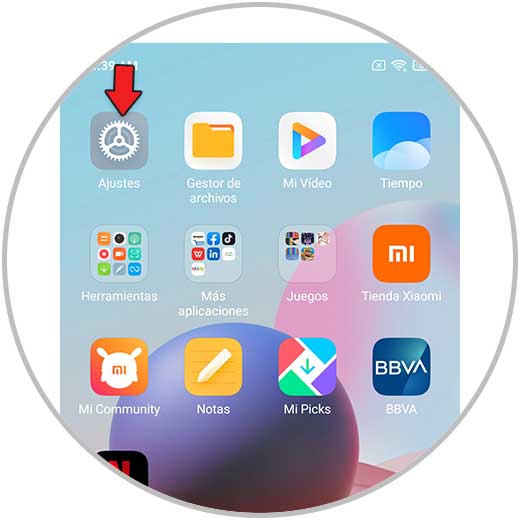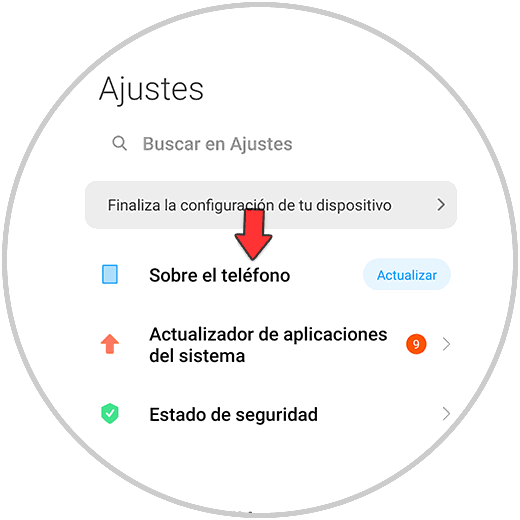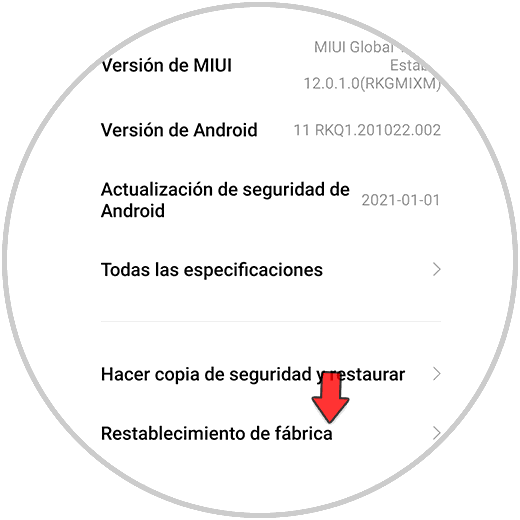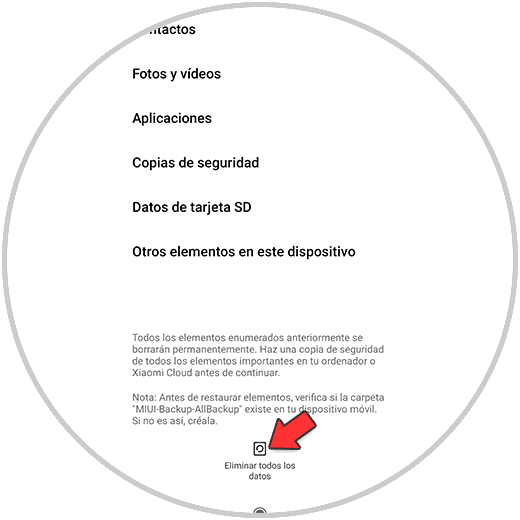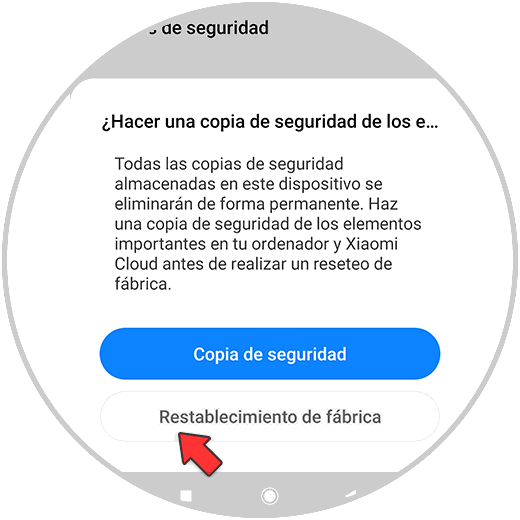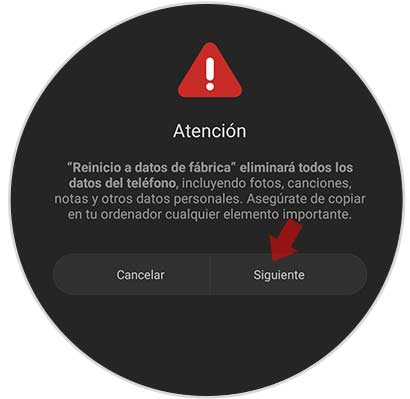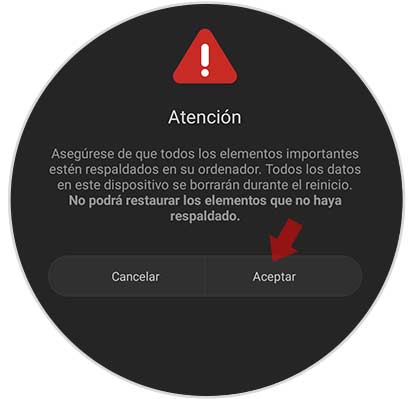Los teléfonos móviles son sin duda el dispositivo más utilizado a diario por millones de usuarios, que de manera frecuente acceden a el en busca de alguna utilidad o diferentes funciones. Además, en los smartphone almacenamos cantidad de información tanto personal como profesional en muchos casos, ya que de manera cotidiana lo utilizamos como nuestro centro personal de almacenamiento.
A través de los teléfonos además accedemos a servicios cómo pueden ser nuestras redes sociales o el correo electrónico. Es por ello que llegado a un punto, es posible que queremos resetear el teléfono ya sea para vaciarlo de todo este tipo de información o porque por ejemplo queremos solucionar algún problema que estemos experimentando en relación por ejemplo a la memoria del dispositivo.
Es por ello que resulta interesante saber cómo realizar este proceso en nuestro teléfono, ya que en función de la marca y el modelo esto puede variar. A continuación te mostramos cómo hacerlo en los siguientes terminales.
- Cómo resetear Xiaomi Redmi Note 10
- Cómo resetear Xiaomi Redmi Note 10 Pro
- Cómo resetear Xiaomi Redmi Note 10 S
1. Cómo resetear Xiaomi Redmi Note 10, Note 10 Pro y Note 10 S desde ajustes
Si quiere restablecer tu Xiaomi Redmi Note 10, Note 10 Pro y Note 10 S desde los ajustes, los pasos que debes seguir son los siguientes.
En primer lugar debes entrar en los "Ajustes" del teléfono.
Dentro de las opciones disponibles, selecciona en la parte superior “Sobre el teléfono”.
Lo siguiente que debes hacer es pulsar en “Restablecimiento de fábrica”.
Ahora debes deslizarte a la parte inferior y pulsar en “Eliminar todos los datos”.
Ahora pulsa en el apartado de “Restablecer teléfono” en la parte inferior.
La pantalla quedará en negro. Verás que aparece un aviso que te informa que con esta acción vas a eliminar todos los datos del teléfono. Pulsa en “Continuar”.
Por último debes pulsar en “Aceptar” en la nueva pantalla para confirmar la acción. El proceso habrá terminado.
2. Cómo resetear Xiaomi Redmi Note 10, Note 10 Pro y Note 10 S sin código de desbloqueo
Es posible que por determinados queramos realizar un Hard Reset ya que por ejemplo no conseguimos que el teléfono no encienda.
En ese caso los pasos que debes seguir son los siguientes.
- Apaga el teléfono
- Ahora debes presionar el botón "Power"
- Dos segundos más tarde pulsa el botón "Subir volumen"
- Cuando notes una pequeña vibración, suelta "Subir volumen" y deja "Power" pulsado, hasta que aparezca el menú.
- Verás una lista de opciones. En este caso pulsa en Wipe data, utiliza los botones de volumen para desplazarte y el de power para confirmar.
- Ahora escoge Wipe All Data y pulsa confirmar.
- De manera automática verás que comienza el hard reset
- Pulsa sobre back to main menú.
- Ahora pulsa en Reboot.
- Finalmente selecciona Reeboot to System.
Una vez realizadlo todo este proceso, el teléfono habrá quedado restablecido a los valores de fábrica.
Una vez que hayamos realizado esto, debemos tener en cuenta que el teléfono habrá quedado borrado de manera completa, por lo que si no tenemos ninguna copia de seguridad hecha, perderemos todos estos datos almacenados y ya no los podremos recuperar.